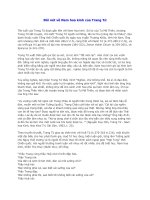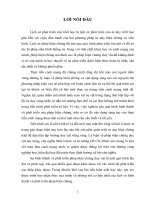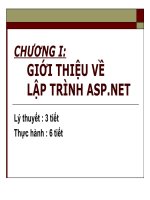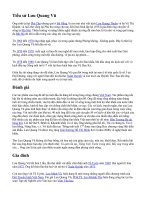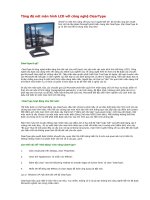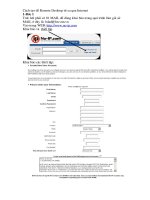NET OFSCHOOL
Bạn đang xem bản rút gọn của tài liệu. Xem và tải ngay bản đầy đủ của tài liệu tại đây (1.06 MB, 16 trang )
<span class='text_page_counter'>(1)</span>PHÒNG GD & ĐT TÁNH LINH TRƯỜNG THCS ĐỨC PHÚ ---***---. CỘNG HOÀ XÃ HỘI CHỦ NGHĨA VIỆT NAM. Độc lập - Tự do - Hạnh phúc. ---oOo---. SÁNG KIẾN KINH NGHIỆM:. SỬ DỤNG PHẦN MỀM “NETOP SCHOOL” NÂNG CAO HIỆU QUẢ DẠY VÀ HỌC * Kính gửi: - HĐKH Trường THCS Đức Phú - HĐKH Phòng GD&ĐT Tánh Linh * Tôi tên:. Lê Bá Khánh Toàn - Hiện là Giáo viên đang công tác tại Trường THCS Đức Phú.. Hưởng ứng tinh thần viết SKKN phục vụ phong trào dạy và học, theo công văn số 202/HD/SGD&ĐT-VP Ngày 24/10/2007 của Sở Giáo dục & Đào tạo Bình Thuận về việc hướng dẫn viết, đánh giá, xếp loại SKKN năm học 2009-2010 và hướng dẫn thực hiện quy trình làm SKKN của Phòng GD&ĐT Tánh Linh ngày 9/11/2007 ; nay bản thân có 01SKKN với đề tài : SỬ DỤNG PHẦN MỀM “NETOP. SCHOOL” NÂNG CAO HIỆU QUẢ DẠY VÀ HỌC. Xin được trình bày như sau đây..
<span class='text_page_counter'>(2)</span> I. MỞ ĐẦU 1. Lý do chọn đề tài. Bộ Giáo Dục Đào Tạo phát động, năm học 2008 – 2009 là năm học: “Trường học thân thiện, học sinh tích cực và ứng dụng công nghệ thông tin trong dạy học”, hướng ứng cuộc vận động. Giảng dạy bộ môn tin học có những đặc thù riêng và luôn có sự hỗ trợ của thiết bị dạy học hiện đại là phòng máy vi tính, tuy nhiên để minh họa cho học sinh các thao tác trong môn học cần có máy chiếu hỗ trợ, trong khi đó máy chiếu là thiết bị đắt tiền, số lượng có hạn trong khi đó các môn học khác cũng cần máy chiếu. Mặt khác trong việc giảng dạy tin học ở phòng máy vi tính có nhiều hoạt động mà máy chiếu không thể đáp ứng được ví dụ như: Quan sát hoạt động của máy học sinh, khóa máy hay hạn chế truy cập internet, copy dữ liệu và giao bài tập đến từng máy con, thu bài thi bài thực hành về máy giáo viên, khởi động lại hoặc tắt toàn bộ hệ thống máy học sinh…đặc biệt là tạo ra một phòng học đa phương tiện công nghệ cao. Vì thế tôi đã nghiên cứu, tìm tòi làm thế nào để đáp ứng được những vấn đề trên khi giảng dạy tin học ở phòng máy và tôi đã tìm ra một giải pháp giải quyết tốt nhât vấn đề đó là sử dụng phần mềm netop school để hỗ trợ cho việc giảng dạy. Sau đây tôi xin gửi đến quý thầy cô giải pháp mà tôi đã thực hiện rất thành công trong thời gian qua.. 2. Mục đích nghiên cứu đề tài. - Ứng dụng công nghệ thông tin trong giảng dạy, đặc biệt là giảng dạy môn tin học nhằm đem lại hiệu quả cao trong giảng dạy. - Giúp học sinh có thể nắm bài một cách trực quan và dễ dàng hơn. - Tạo ra một phòng học đa phương tiện, công nghệ cao đáp ứng kịp thời với xu thế phát triển của giáo dục.. 3. Lịch sử của đề tài. Tuy loại chương trình như thể này có khá lâu rồi và cũng có nhiều người đã sử dụng, nhưng những người nghiên cứu về đề tài này không nhiều.. 4. Giới hạn nghiên cứu của đề tài..
<span class='text_page_counter'>(3)</span> Đề tài chỉ nghiên cứu các chức năng thông dụng của phần mềm và áp dụng vào các quá trình giảng dạy cơ bản và thông dụng, chưa nghiên cứu các chức năng nâng cao của phần mềm nhằm tạo ra một phòng học đa năng, đa phương tiện do phòng học còn thiếu phương tiện và thời gian hạn chế.. 5. Tính khả thi và hiệu quả của đề tài. Với những kết quả đạt được rõ ràng, cách trình bày dễ hiểu, phần mềm thân thiện và phương tiện phòng máy đáp ứng tốt như hiện nay thì việc áp dụng đề tài vào thực tiễn là điều hết sức dễ dàng và mang tính khả thi cao. Trong quá trình nghiên cứu kết quả đã chỉ ra: Học sinh nắm bài dễ dàng hơn, trực quan hơn; Học sinh có hứng thú với môn học hơn; Giáo viên giảng dạy dễ dàng hơn; Đặc biệt là số học sinh hiểu bài luôn chiếm tỉ lệ cao…Chính những điều đó cho thấy hiệu quả cao của đề tài.. II. NỘI DUNG 1. Thực trạng dạy tin học ở trường phổ thông. Hiện nay việc giảng dạy tin học ở trường phổ thông cho thấy: Dạy học lí thuyết ở lớp học thiếu minh họa trực quan bằng chương trình cụ thể, dạy học thực hành thì giáo viên phải hướng dẫn từng học sinh, kiểm tra đánh giá thì phải làm việc với từng máy tính riêng lẻ. Qua các năm học trước, tôi thấy phòng máy của trường được bố trí theo sơ đồ như sau:.
<span class='text_page_counter'>(4)</span> Ở sơ đồ như thế này, khi giảng dạy giáo viên phải giảng bằng phấn trắng, bảng đen mà không thể thực hiện 1 thao tác mẫu trên máy cho tất cả học sinh cùng xem được. Vì vậy, khi đến lúc học sinh thực hành giáo viên rất vất vả đến hướng dẫn từng máy cho học sinh lại một lần nữa làm hiệu quả dạy và học không cao, mất thời gian và học sinh ít có thời gian thực hành hơn. Mặt khác, chưa đến lượt học sinh thực hành phải ra ngoài lớp hoặc tập trung ở cuối lớp không theo dõi những bạn thực hành trước và gây ồn ào, ảnh hưởng đến lớp học. Do đó kết quả điểm thi cuối kì rất thấp Chính vì những điều này chúng ta cần tìm ra một giải pháp khắc phục những điều trên, qua quá trình nghiên cứu, kiểm nghiệm và ứng dụng phần mềm netop school trong giảng dạy tin học đã cho thấy đây là một giải pháp tốt.. 2. Sử dụng phần mềm netop school trong giảng dạy. a) Chuẩn bị môi trường cài đặt phần mềm. Để cài đặt phần mềm và sử dụng nó ổn định ta cần chuẩn bị những vấn đề sau: Các máy tính cài hệ điều hành NT trở lên. Các máy tính phải kết nối với nhau tạo thành mạng LAN ngan hàng. Địa chỉ IP của các máy đều phải cùng lớp và cùng Subnet Mark, tốt nhất nên dùng IP tỉnh.. b) Hướng dẫn cài đặt. Cài đặt Netop school Teacher trên máy dành cho giáo viên (Server) - Sau khi kích hoạt file cài đặt Teacher, giao diện cài đặt xuất hiện:.
<span class='text_page_counter'>(5)</span> - Tại cửa sổ đầu tiên, bạn hãy nhấn NEXT Chọn I accept the terms in the license agreement Nháy NEXT để tiếp tục.. - Trong hộp thoại như hình trên, bạn gõ vào tên người cài đặt chương trình, tên trường và số máy đăng kí sử dụng Nháy vào nút lệnh TIPICAL. - Tại màn hình thiết lập tường lửa, ta đánh dấu check vào ô trống rồi nháy NEXT Cửa sổ cài đặt đã sẵn sàng Nháy vào nút INSTALL.
<span class='text_page_counter'>(6)</span> - Sau đó nháy FINISH là xong.. - Ở cửa sổ trên, bạn nháy NEXT để tinh chỉnh cấu hình mạng cho chương trình. Bước 1, bạn gõ tên trường tại ô Class name, chọn Standard full – feature set và nháy NEXT - Sang cửa sổ này, bạn chọn Computer name để sau này ta dễ theo dõi và nhận biết các máy của học sinh. Ở bước 3, ta chon TCP/IP như hình và tiếp tục nháy NEXT.
<span class='text_page_counter'>(7)</span> - Cuối cùng ta cứ để mặc định và nháy NEXT và sang cửa sổ tiếp thì nháy FINISH . Lúc này, trình Netop school Teacher sẽ hiện ra. Cài đặt Netop school Student trên máy dành cho học sinh (Client) - Bạn thực hiện cài đặt trên tất cả các máy học sinh. - Sau khi kích hoạt file cài đặt student, giao diện cài đặt xuất hiện. - Tại cửa sổ đầu tiên, bạn hãy nhấn NEXT Chọn I accept the terms in the license agreement Nháy NEXT để tiếp tục..
<span class='text_page_counter'>(8)</span> - Trong hộp thoại như hình trên, bạn gõ vào tên người cài đặt chương trình, tên trường và số đăng kí sử dụng Nháy vào nút lệnh TIPICAL. - Tại màn hình thiết lập tường lửa, ta đánh dấu check vào ô trống rồi nháy NEXT Cửa sổ cài đặt đã sẵn sàng Nháy vào nút INSTALL.
<span class='text_page_counter'>(9)</span> - Sau đó nháy FINISH là xong.. - Ở cửa sổ như hình trên, bạn nháy NEXT để tinh chỉnh cấu hình cho chương trình. Tại bước 1, bạn cứ chọn 3 ô đầu tiên như hình minh họa và tiếp tục nháy NEXT..
<span class='text_page_counter'>(10)</span> - Ở bước 2, bạn nhập vào tên trường tại ô connect to class(lưu ý phải đặt giống tên đã đặt ở Netop School Teacher ). Tại bước 3 cứ đễ TCP/IP và nháy NEXT.
<span class='text_page_counter'>(11)</span> III. CÁCH SỬ DỤNG CÁC TÍNH NĂNG CHÍNH TRONG NETOP SCHOOL: 1. Trình diễn bài giảng: Đây là 1 tính năng đặc biệt của Netop School Teacher cho phép học sinh quan sát những gì giáo viên thực hiện trên máy. Các thao tác trên máy giáo viên sẽ được hiển thị trên các màn hình của máy học sinh. - Chọn vào biểu tượng Details trên thanh công cụ bên trái màn hình rê chuột chọn tất cả các máy của học sinh và nhấn vào biểu tượng Demonstrate. - Để ngưng trình diễn thông tin từ máy giáo viên, bạn hãy nhấn vào nút lệnh End Session. trên thanh điều khiển của Netop School Teacher.. 2. Giám sát màn hình máy học sinh:Tính năng này giúp giáo viên có thể theo dõi các hoạt động học tập của học sinh từ máy giáo viên mà không cần đi giám sát từng máy. - Để xem tổng quát tất cả các màn hình của các máy đang hoạt động, bạn hãy chọn Thumbnails trên thanh công cụ bên trái màn hình..
<span class='text_page_counter'>(12)</span> - Mỗi màn hình máy tính sẽ được hiển thị với 1 cửa sổ thu nhỏ. Giáo viên có thể quan sát hoạt động của học sinh thông qua các cửa sổ thu nhỏ này và có thể can thiệp ngay vào máy của học sinh. 3. Điều khiển máy học sinh: Bạn sử dụng tính năng này để kịp thời giúp đỡ học sinh khi gặp khó khăn hoặc can thiệp vào máy của học sinh mà không cần đi đến tận nơi. - Cách đơn giản nhất và dễ dàng thực hiện là bạn có thể nhấp đúp chuột vào máy cần điều khiển cả ở hai chế độ Details và Thumbnails. - Để kết thúc điều khiển máy học sinh, bạn hãy nhấn nút End Session. trên thanh. điều khiển của Netop School Teacher.. 4. Tắt máy đồng loạt các máy học sinh: Khi buổi học kết thúc, để giảm thiểu thời gian đến tắt máy (shutdown) từng máy, bạn hãy sử dụng tính năng tắt máy đồng loạt các máy. - Sử dụng rê chuột và chọn tất cả các máy đang hoạt động tại cửa sổ Details nhấn vào nút lệnh Commands chọn biểu tượng shutdown..
<span class='text_page_counter'>(13)</span> Đến đây, chúng ta đã hoàn thành xong phần tìm hiểu về chương trình Netop school. Chương trình này còn rất nhiều tính năng khác (giao bài tập cho học sinh, Khóa các kết nối Internet, hoặc giới hạn truy cập Internet , Trao đổi hai chiều giữa giáo viên và học sinh thông qua chức năng Chat hoặc Message, Quay phim màn hình, trình diễn video hoặc Audio trên máy học sinh.…). Trong quá trình sử dụng bạn hãy khám phá thêm. IV. KẾT QUẢ ĐẠT ĐƯỢC: Sau khi kết thúc HKI năm học này, tôi nhận thấy các em rất háo hức khi đến giờ tin học và kết quả thi HKI vừa rồi cũng đạt được thành tích cao hơn.. V. NGUYÊN NHÂN THÀNH CÔNG VÀ TỒN TẠI: 1. Thành công: - Giáo viên chủ động hướng dẫn thông qua màn hình minh họa 1 cách trực quan nên học sinh dễ tiếp thu và ghi nhớ sâu sắc hơn. - Cách bố trí như trên đã tạo điều kiện giáo viên bộ môn ứng dụng phương pháp giảng dạy mới: Sử dụng bài giảng điện tử 1 cách sinh động. - Giáo viên có thể quan sát theo dõi và hướng dẫn kịp thời các hoạt động của học sinh trong quá trình thực hành. - Những học sinh hiện chưa có máy thực hành thì có thể quan sát những bạn làm trước để học hỏi kinh nghiệm cho bản than khi đến lượt mình..
<span class='text_page_counter'>(14)</span> - Học sinh có thể giúp đỡ nhau khi gặp khó khăn làm tinh thần đoàn kết của các em được phát huy. 2. Tồn tại: 6. Cần sự hổ trợ về mặt tài chính để đầu tư thêm các thiết bị nối mạng. VI. TÍNH THỰC TIỄN 1. Ý nghĩa thực tiễn: Bằng cách bố trí và sử dụng phần mềm Netop School trong môn tin học, chúng tôi đã mang đến những giờ học tin học thật sống động và trực quan cho học sinh, giúp các em tiếp thu bài được tốt hơn và nhớ lâu hơn những gì mà các em đã học được. Đồng thời, cách làm này còn giúp chúng tôi đỡ vất vả hơn trong việc quản lý và hướng dẫn học sinh học tập, tạo sự gần gũi giữa giáo viên và học sinh, giúp các em mạnh dạn phát huy hết khả năng của mình 2. Phạm vi áp dụng: Có thể dễ dàng áp dụng hình thức giảng dạy bằng giáo án điện tử và còn khả năng áp dụng cho tất cả các môn học khác giảng dạy theo hình thức trên ( Máy chiếu mini) 3. Bài học kinh nghiệm: - Giáo viên linh hoạt khi giảng dạy đồng thời kích thích khả năng tư duy của học sinh có biểu hiện tốt để khuyến khích động viên tinh thần những học sinh khác, nhất là các học sinh yếu có thể học hỏi nhiều từ bạn mình. - Giáo viên cần đầu tư kĩ cho bài dạy để học sinh có thể quan sát và vận dụng kiến thức vừa tiếp thu thì các em sẽ khắc sâu hơn. - Xây dựng nhóm học sinh nòng cốt của lớp để giúp đỡ học sinh yếu kém. Đây là những gì mà tôi đã thực hiện trong quá trình nghiên cứu và tích lũy được. Ben cạnh đó sự quan tâm, hỗ trợ của Nhà trường và sự ủng hộ động viên của đồng nghiệp giúp chúng tôi thành công trong công việc nghiên cứu này. VII. KẾT LUẬN CHUNG VÀ KIẾN NGHỊ: Đây không phải là sáng kiến mới và cũng không mang tính tuyệt đối trong việc giảng dạy nhưng nếu điều này được áp dụng thì kết quả học tập của các em sẽ được tiến bộ hơn nhiều, công việc giảng dạy của giáo viên Tin học sẽ bớt nhọc nhằn hơn. Trong thời gian tới chúng tôi sẽ tiếp tục nghiên cứu các chức năng này.
<span class='text_page_counter'>(15)</span> ứng dụng vào việc giảng dạy để hoàn thiện hơn đề tài này và gởi đến quý đồng nghiệp mong được góp ý.. TÀI LIỆU THAM KHẢO 1. Tin học 10 , 11, 12, NXB Giáo dục. 2. Sách giáo viên tin học 10, 11,12 NXB Giáo dục. 3. Đọc Help của chương trình Netop School. 4. Tài liệu hướng dẫn việc thay sách giáo khoa 12 NXB Giáo dục 5. Sách thiết kế giáo án 12, NXB Hà Nội 6. Thông tin từ Internet.. MỤC LỤC Trang I. MỞ ĐẦU...................................................................................................2 1. Lý do chọn đề tài..................................................................................2 2. Lịch sử của đề tài..................................................................................2.
<span class='text_page_counter'>(16)</span> 3. Mục đích nghiên cứu đề tài..................................................................2 4. Giới hạn nghiên cứu của đề tài.............................................................3 6. Tính khả thi và hiệu quả của đề tài.......................................................3 II. NỘI DUNG..............................................................................................3 1.Thực trạng dạy tin học ở trường phổ thông...........................................3 2.Sử dụng phần mềm netsupport school trong giảng dạy........................4 a) Chuẩn bị cài đặt phần mềm........................................................4 b) Hướng dẫn cài đặt......................................................................4 * Cài đặt Netop school teacher...............................................4 * Cài đặt Netop school student..............................................7 III. Cách sử dụng các tính năng Netop school..............................................9 1. Trình diễn bài giảng..............................................................................9 2. Giám sát màn hình máy tính của học sinh..........................................11 3. Điều khiển máy tính của học sinh.....................................................11 4. Tắt đồng loạt máy tính của học sinh..................................................12 IV. Kết quả đạt được...................................................................................12 V. Nguyên nhân thành công và tồn tại........................................................12 1.Thành công .........................................................................................12 2.Tồn tại..................................................................................................13 VI. Tính thực tiễn........................................................................................13 1. Ý nghĩa thực tiễn ...............................................................................13 2. Phạm vi áp dụng.................................................................................13 3. Bài học kinh nghiệm...........................................................................13 VII. KẾT LUẬN – KIẾN NGHỊ ..............................................................14 TÀI LIỆU THAM KHẢO.........................................................................14.
<span class='text_page_counter'>(17)</span>